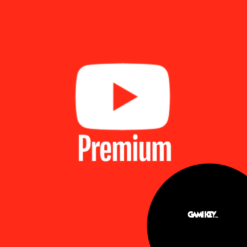Youtube Kids là gì? Khám phá tính năng Youtube Kids

Youtube Kids là một phiên bản của Youtube được thiết kế đặc biệt cho trẻ em. Youtube Kids chỉ cung cấp các video trực tuyến tập trung vào những lĩnh vực giáo dục, âm nhạc, hoạt hình phù hợp với mọi lứa tuổi trẻ em. Hôm nay cùng Gamikey khám phá Youtube Kids là gì và những tính năng tiện ích phù hợp, an toàn cho trẻ nhé!
Tìm hiểu về Youtube Kids (trẻ em) là gì?
YouTube Kids là một phiên bản YouTube được thiết kế đặc biệt cho trẻ em. Ứng dụng này cung cấp các video trực tuyến tập trung vào lĩnh vực giáo dục, âm nhạc và hoạt hình, phù hợp với lứa tuổi của trẻ. YouTube Kids tạo ra một môi trường xem video an toàn và thân thiện cho trẻ em, giúp cha mẹ yên tâm hơn khi cho con em mình sử dụng.
>>> Xem thêm: Mua Youtube Premium chính chủ, giá rẻ tại Gamikey
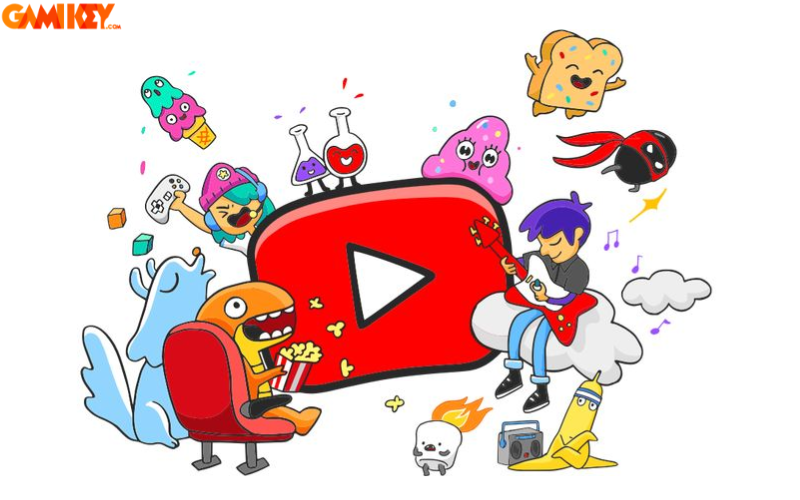
Những tính năng nổi bật của Youtube Kids
YouTube Kids là một phiên bản của YouTube dành riêng cho trẻ em, cung cấp các video trực tuyến xoay quanh lĩnh vực giáo dục, âm nhạc và hoạt hình phù hợp với lứa tuổi của trẻ. Tuy nhiên, một số video không phù hợp vẫn có thể lọt qua bộ lọc nội dung. Để giải quyết vấn đề này, YouTube Kids cung cấp các chức năng kiểm soát của phụ huynh như sau:
Giới hạn thời gian xem: Phụ huynh có thể đặt giới hạn thời gian xem để tránh ảnh hưởng đến sự phát triển tư duy của trẻ.
Kiểm soát lịch sử xem: Phụ huynh có thể kiểm tra các video mà con em mình đã xem.
Chặn xem video: Nếu phát hiện video không phù hợp trong lịch sử xem, phụ huynh có thể chặn video hoặc cả kênh.
Gắn cờ: Phụ huynh có thể gắn cờ cho các video không phù hợp để báo cáo, góp phần tạo ra môi trường thông tin số lành mạnh cho con em mình.
Tạo hồ sơ trẻ em: Mỗi tài khoản phụ huynh có thể tạo tối đa 8 hồ sơ trẻ em, giúp điều chỉnh chế độ xem phù hợp với độ tuổi của từng đứa trẻ.
Với YouTube Kids, người dùng có thể xem video, phát livestream, chia sẻ và tải video lên. Cách tải video lên YouTube Kids không khác biệt nhiều so với YouTube thông thường.
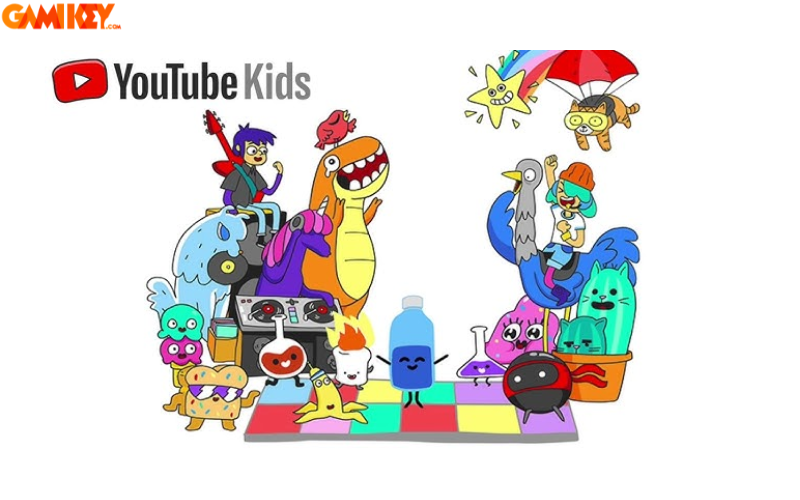
Cách cài đặt Youtube Kids trên thiết bị điện thoại
Đối với điện thoại Android
- Cài đặt Youtube Kids qua VPN
Để cài đặt YouTube Kids qua VPN, bạn có thể thực hiện theo các bước sau:
Bước 1: Kết nối mạng riêng ảo (VPN) với vị trí Hoa Kỳ. Bạn có thể làm điều này bằng cách bấm nút “Connect” trên ứng dụng VPN của mình và chọn “OK”.
Bước 2: Khi bạn thấy dòng chữ “VPN Connected” và biểu tượng chìa khóa xuất hiện trên thanh trạng thái, điều đó có nghĩa là bạn đã kết nối VPN thành công.
Bước 3: Trước khi tìm kiếm YouTube Kids, bạn cần xóa bộ nhớ cache. Để làm điều này, hãy truy cập vào mục “Cài đặt”, chọn “Ứng dụng”.
Bước 4: Tiếp theo, chọn “Tất cả” và tìm “Cửa hàng Google Play”, sau đó chọn “Xóa bộ nhớ cache”.
Bước 5: Sau khi hoàn tất các thao tác trên, bạn có thể tìm kiếm và cài đặt YouTube Kids khi truy cập vào Google Play tại Hoa Kỳ.
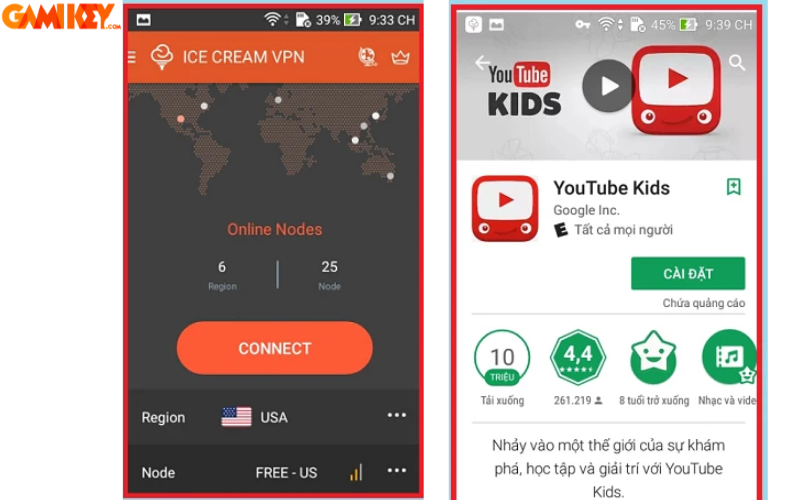
- Cài đặt YouTube Kids qua APK
Để cài đặt YouTube Kids qua file APK mà không cần kết nối VPN, bạn có thể thực hiện theo các bước sau:
Bước 1: Truy cập trang web và tìm kiếm “YouTube Kids”.
Bước 2: Chọn ứng dụng YouTube Kids của Google Inc.
Bước 3: Bấm “Download APK” để tải file APK về thiết bị của bạn. Hoặc bạn có thể dán URL của ứng dụng YouTube Kids trên Google Play vào hộp tìm kiếm để tải ứng dụng.
Nếu gặp vấn đề trong quá trình cài đặt, hãy kiểm tra xem thiết bị của bạn đã bật chức năng cài đặt từ nguồn không xác định chưa. Để làm điều này, hãy truy cập vào “Cài đặt”, chọn “Bảo mật”, sau đó chọn “Quản lý thiết bị” và bấm chọn “Không rõ nguồn gốc”.
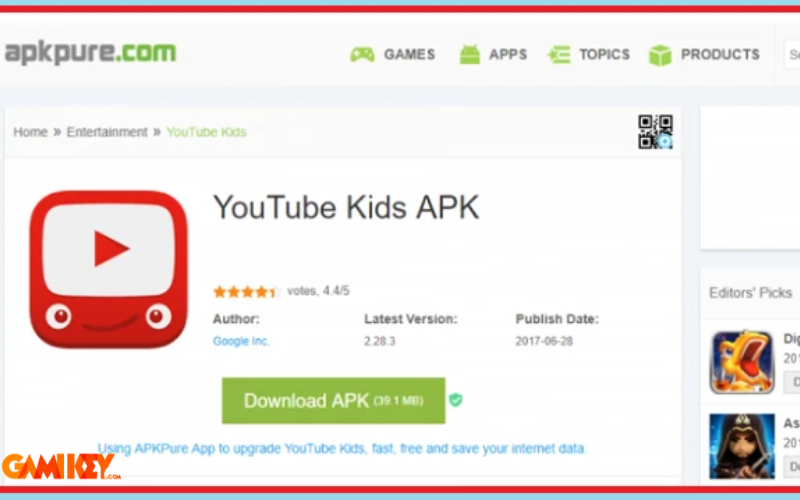
Đối với điện thoại Iphone
Để cài đặt YouTube Kids trên iOS, bạn cần có Apple ID khu vực Hoa Kỳ. Dưới đây là cách tạo một tài khoản Apple mới:
Bước 1: Truy cập https://appleid.apple.com/vi_VN/account trên trình duyệt máy tính hoặc iOS.
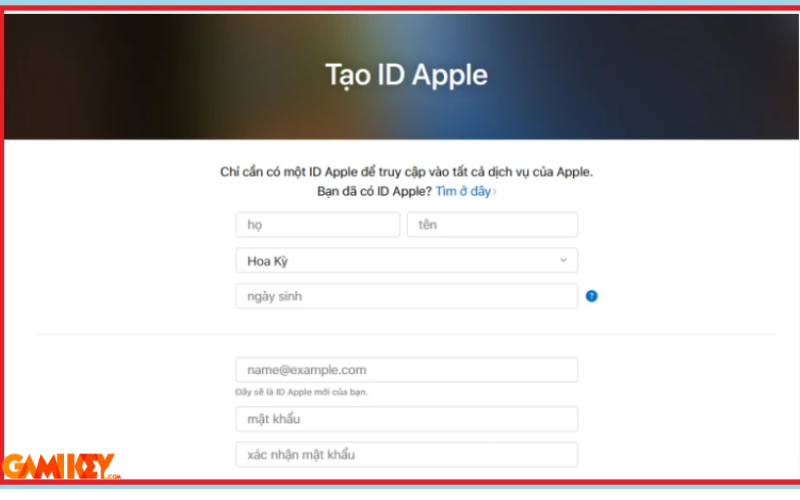
Bước 2: Điền đầy đủ thông tin vào các hộp trống như tên, họ, ngày tháng năm sinh, địa chỉ email và mật khẩu đăng nhập.
Bước 3: Chọn và trả lời câu hỏi bảo mật.
Bước 4: Chọn Hoa Kỳ trong phần quốc gia.
Bước 5: Nhấn tiếp tục sau khi đã nhập ký tự theo yêu cầu.
Bước 6: Nhập mã kích hoạt gửi đến địa chỉ email đã đăng ký và chọn tiếp tục.
Bước 7: Truy cập vào cửa hàng Apple Store sau đó bấm vào nút Đăng nhập > Dùng ID Apple hiện có.
Bước 8: Chọn Hoa Kỳ, bấm vào tiếp theo và chọn đồng ý để chấp thuận điều khoản.
Bước 9: Tại cửa sổ Account Settings, bạn làm như sau:
- Billing Information: Để None.
- Itunes Gift Cards And Itunes Gifts: không nhập gì cả.
- Billing Address: Chọn danh xưng (Title). Bạn có thể giữ họ hay thay đổi (First Name/Last Name). Các mục dưới, bạn nhập địa chỉ, tên thành phố, tiểu bang, mã zip thành phố và số điện thoại bên Mỹ.
Sau khi hoàn tất các bước trên:
Bước 10: Bấm Next chọn Done và vào Apple Store để tìm YouTube Kids.
Bước 11: Bấm Get chọn Install để cài đặt ứng dụng.
Hướng dẫn sử dụng Youtube Kids trên Web
Để sử dụng YouTube Kids trên website, bạn có thể thực hiện theo các bước sau:
Bước 1: Truy cập www.youtubekids.com trên trình duyệt web của bạn.
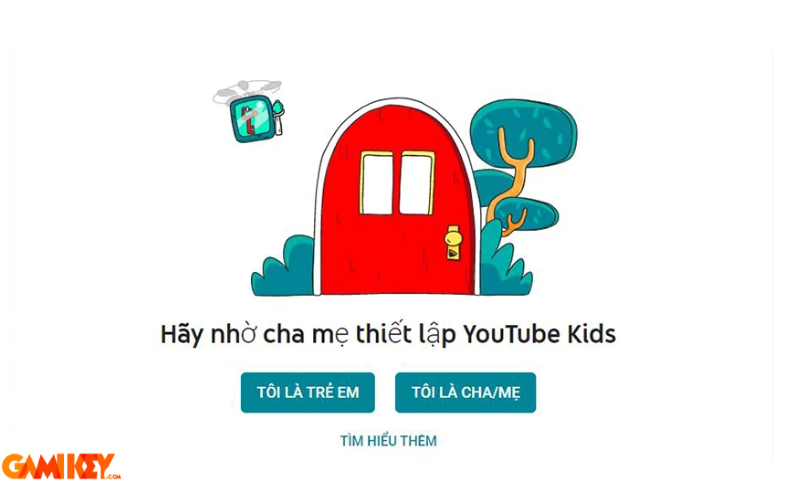
Bước 2: Chọn “Tôi là cha mẹ”, sau đó chọn “Tiếp”.
Bước 3: Nhập năm sinh của bạn.
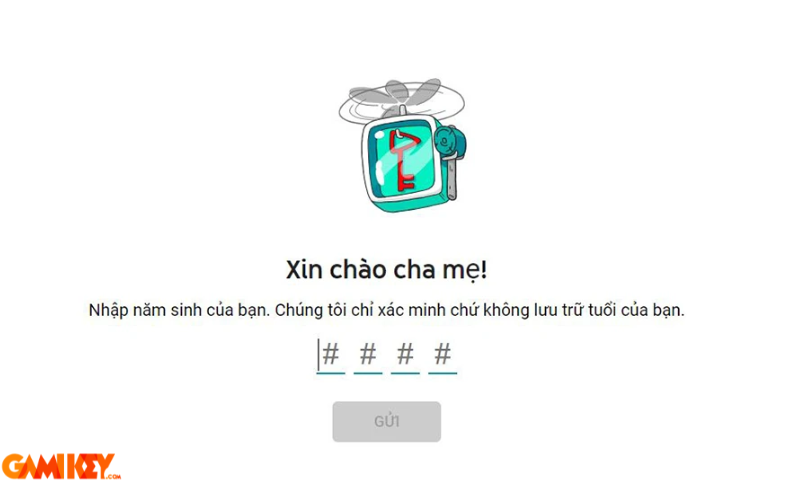
Bước 4: Xem video ngắn giới thiệu về các tính năng của YouTube Kids, sau đó chọn “Tiếp”.
Tại đây, bạn có hai lựa chọn: đăng nhập tài khoản hoặc không đăng nhập.
Nếu bạn chọn đăng nhập tài khoản, hãy thực hiện theo các bước sau:
Bước 5: Chọn tài khoản và nhấn “Đăng nhập” . Nếu chưa, hãy nhập thông tin tài khoản và nhấn “Đăng nhập”
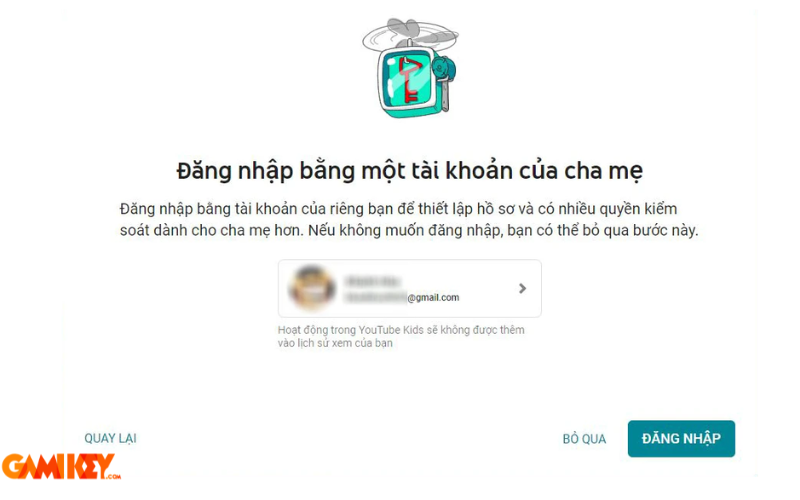
Bước 6: Xem lại các điều khoản về quyền riêng tư của YouTube Kids, sau đó nhấn “Tiếp tục” nếu bạn đồng ý.
Bước 7: Nhập lại mật khẩu.
Bước 8: Tạo hồ sơ cho con bạn.
Bước 9: Chọn khung tuổi phù hợp với con bạn và nhấn “Tiếp”.
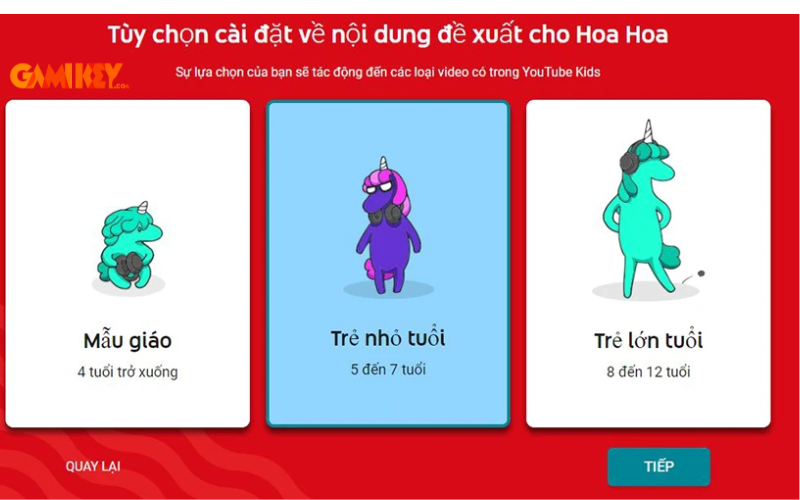
Bước 10: Xuất hiện hộp thoại cung cấp thêm về thông tin, nhấn “Chọn”.
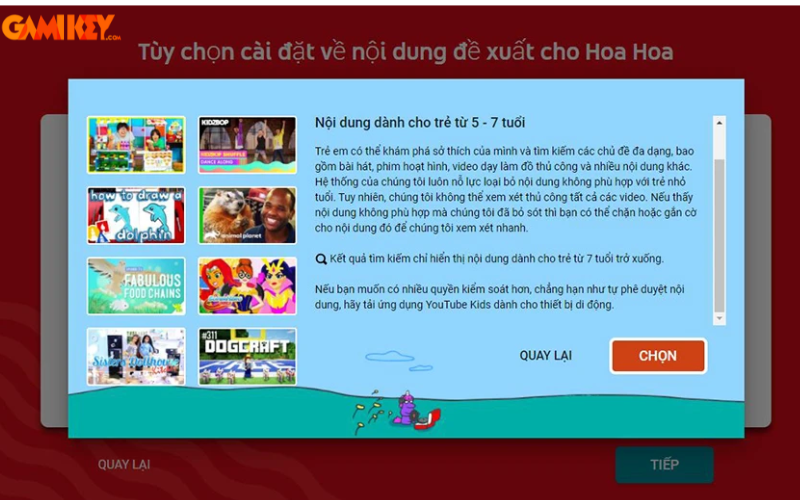
Bước 11: Chọn bật hoặc tắt tính năng tìm kiếm theo nhu cầu sử dụng.
Bước 12: Hướng dẫn nhanh về cài đặt quyền kiểm soát của cha mẹ hiện ra, nhấn “Xong” để hoàn tất.
Nếu bạn chọn không đăng nhập tài khoản, hãy thực hiện theo các bước sau:
Bước 13: Nhấn “Bỏ qua” trên trang đăng nhập.
Bước 14: Kiểm tra và đồng ý với các điều khoản về quyền riêng tư.
Bước 15: Chọn một nội dung cho con bạn và bắt đầu trải nghiệm.
Hướng dẫn thay đổi chế độ cài đặt YouTube Kids
Thay đổi cài đặt YouTube Kid trên Family Link
Để thay đổi các chế độ cài đặt trong YouTube Kids, bạn cần cấp quyền truy cập YouTube Kids cho con bạn. Dưới đây là hướng dẫn chi tiết:
Thay đổi cài đặt YouTube Kids qua ứng dụng Family Link
Bước 1: Mở ứng dụng Family Link trên thiết bị của bạn.
Bước 2: Chọn hồ sơ của con bạn.
Bước 3: Chọn “Cài đặt”, sau đó chọn “Quản lý chế độ cài đặt” và chọn “Chế độ cài đặt trên YouTube”.
Bước 4: Trong mục “Cài đặt YouTube Kids”, bạn có thể thay đổi các thiết lập như:
- Cập nhật cấp độ nội dung
- Bật hoặc tắt tính năng tìm kiếm
- Xóa quyền truy cập vào ứng dụng YouTube Kids
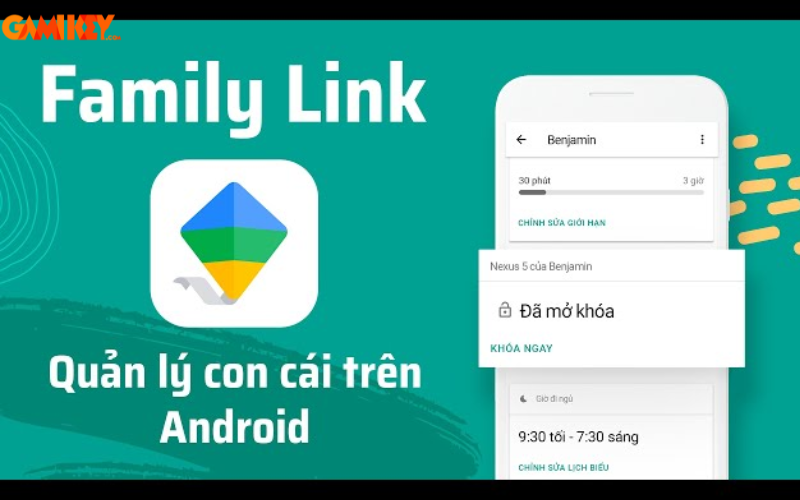
Thay đổi cài đặt Youtube Kids bằng Youtube
Thay đổi cài đặt YouTube Kids qua ứng dụng YouTube
Bước 1: Mở ứng dụng YouTube trên thiết bị di động của bạn.
Bước 2: Nhấn vào tên viết tắt hoặc ảnh hồ sơ ở góc trên bên phải.
Bước 3: Chọn “Cài đặt”, sau đó chọn “Cài đặt dành cho cha mẹ”.
Bước 4: Chọn hồ sơ của con bạn.
Bước 5: Chọn “Cài đặt YouTube Kids” và thực hiện thay đổi các cài đặt. Các thiết lập mà bạn có thể thay đổi bao gồm:
- Cập nhật cấp độ nội dung
- Bật hoặc tắt tính năng tìm kiếm
- Xóa quyền truy cập vào ứng dụng YouTube Kids
Như vậy, bài viết đã giải thích chi tiết về thông tin Youtube Kids là gì?. Đồng thời chúng tôi cũng đã cung cấp các tính năng của ứng dụng để bạn đọc hiểu rõ hơn. Cùng theo dõi mục “Tin tức” trên trang Gamikey để cập nhật thêm nhiều thông tin hữu ích.
Cùng tìm hiểu các bài viết về các loại Youtube khác: